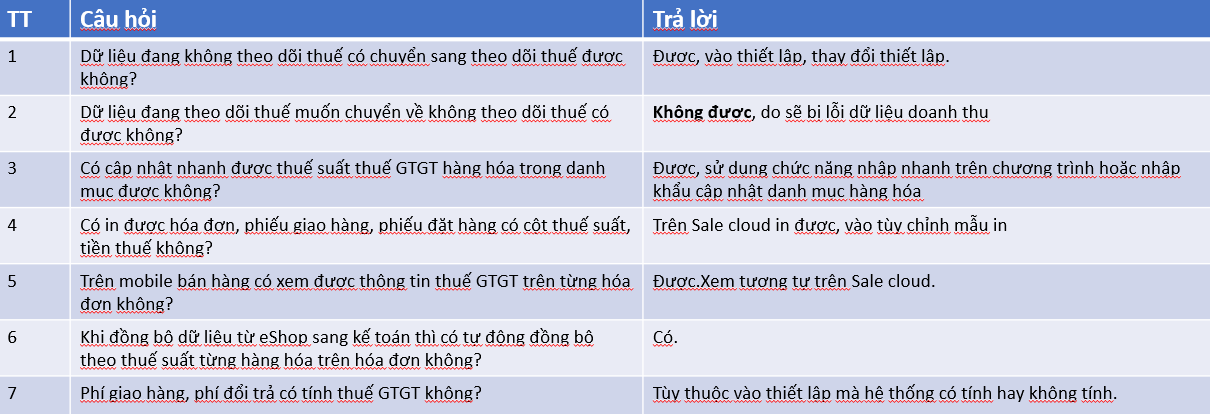1. Mục đích
Đối với những cửa hàng kinh doanh theo pháp nhân doanh nghiệp, đăng ký kê khai thuế theo phương pháp khấu trừ, cuối kỳ, cửa hàng cần theo dõi chi tiết tiền thuế Giá trị gia tăng để có cơ sở kê khai, báo cáo nội bộ và báo cáo cơ quan thuế.
Theo quy định hiện hành của pháp luật về thuế Giá trị gia tăng, hàng hóa, dịch vụ sẽ được chia thành 2 loại:
- Hàng hóa không chịu thuế
- Hàng hóa chịu thuế có mức thuế suất 0%, 5%, 10%
MISA eShop phát triển tính năng cho phép theo dõi thuế Giá trị gia tăng hàng bán ra giúp Doanh nghiệp kê khai theo phương pháp khấu trừ có thể:
- Thiết lập mức thuế suất tương ứng cho các mặt hàng đang kinh doanh
- Thiết lập giá bán là giá sau thuế hoặc giá trước thuế
- In hóa đơn có thông tin thuế suất, tiền thuế
- Xuất hóa đơn điện tử đúng số tiền thuế từng mặt hàng
- Theo dõi số tiền thuế trên các báo cáo
- Chuyển số liệu sang phần mềm kế toán đầy đủ, chính xác số tiền thuế từng mặt hàng trong hóa đơn
2. Các bước thực hiện
2.1. Thiết lập theo dõi thuế GTGT
Trên trang quản lý, chọn Thiết lập\Thông tin chung.
- Nếu cửa hàng kê khai thuế theo phương pháp khấu trừ thì tích vào Theo dõi thuế GTGT
- Nếu cửa hàng kê khai thuế theo phương pháp trực tiếp hoặc không theo dõi thuế GTGT thì tích vào Không theo dõi thuế GTGT
Lưu ý:
- Trường hợp không theo dõi thuế GTGT thì phần mềm đáp ứng như các bản R47 trở về trước
- Có thể thay đổi thiết lập theo dõi/không theo dõi thuế GTGT khi chưa phát sinh danh mục hàng hóa.
- Chỉ có thể thay đổi giá bán là giá sau thuế hoặc trước thuế khi cửa hàng chưa phát sinh doanh thu

- Cửa hàng có thể sửa lại thiết lập Thuế suất hàng hoá, dịch vụ (Nhiều mức thuế suất hoặc Chung một mức thuế suất). Nếu thiết lập các hàng hoá chung 1 mức thuế suất, cửa hàng sẽ không sửa lại mức thuế suất trong danh mục hàng hoá được.
- Khi khách hàng thiết lập sử dụng thuế GTGT trên phần mềm thì việc tính thuế sẽ lấy theo mức thuế của từng hàng hóa mà cửa hàng đã nhập -> dữ liệu chuyển sang SME sẽ lấy đúng như vậy
Ví dụ: Cửa hàng lựa chọn thiết lập giá trước thuế thì giá bán trên phần mềm sẽ là giá trước thuế.- Khi người mua hàng muốn lấy hóa đơn -> thu ngân tích vào khách lấy VAT thì phần mềm mới tính thuế cho hóa đơn này -> khi đó hóa đơn chuyển sang SME sẽ có thuế (theo đúng mức đã thiết lập trên danh mục)
- Nếu cửa hàng lựa chọn không tích vào khách lấy VAT -> hóa đơn sẽ không tính thuế -> dữ liệu chuyển sang SME sẽ không có thuế
2.2. Theo dõi thuế đầu vào khi mua hàng
- Khi mua hàng, kế toán nhập thông tin thuế suất và tiền thuế vào trường tương ứng.
Lưu ý: Giá vốn hàng bán không bao gồm tiền thuế.
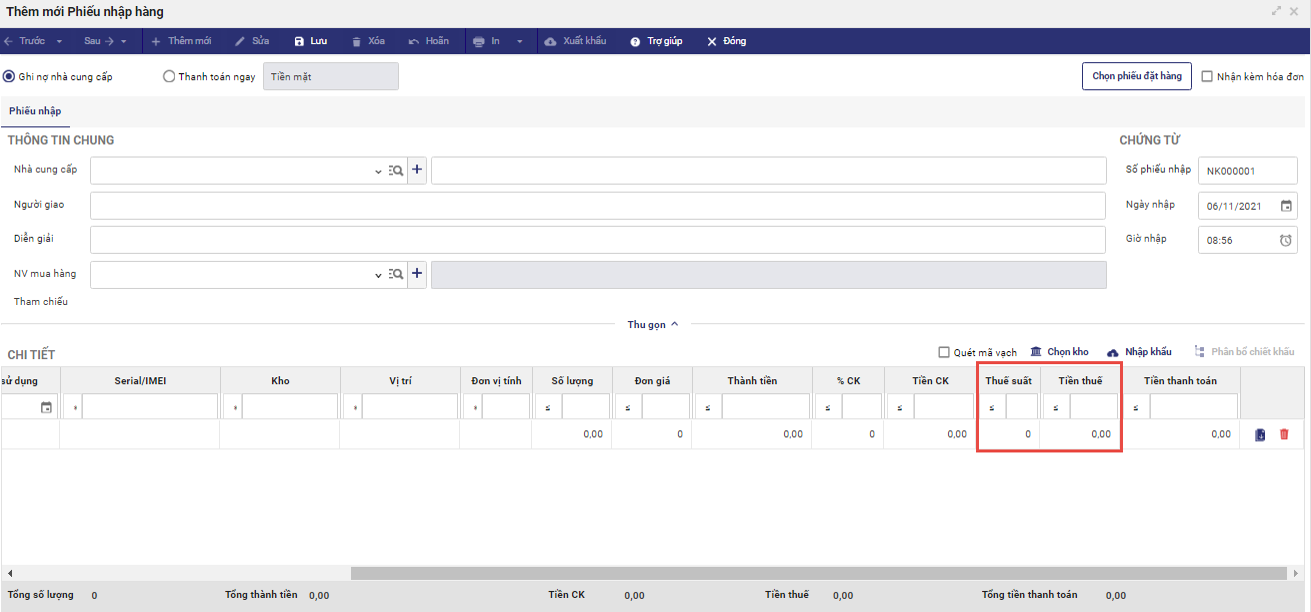
2.3. Theo dõi thuế GTGT hàng bán
2.3.1. Bán hàng với giá trước thuế GTGT
- Giá bán hàng hóa hiển thị là giá trước thuế GTGT
- Giao diện bán hàng có thêm tích chọn: Khách lấy hóa đơn VAT
- Nếu khách hàng lấy hóa đơn VAT thì thu ngân tích vào tích chọn để hệ thống tính thêm tiền thuế cho khách
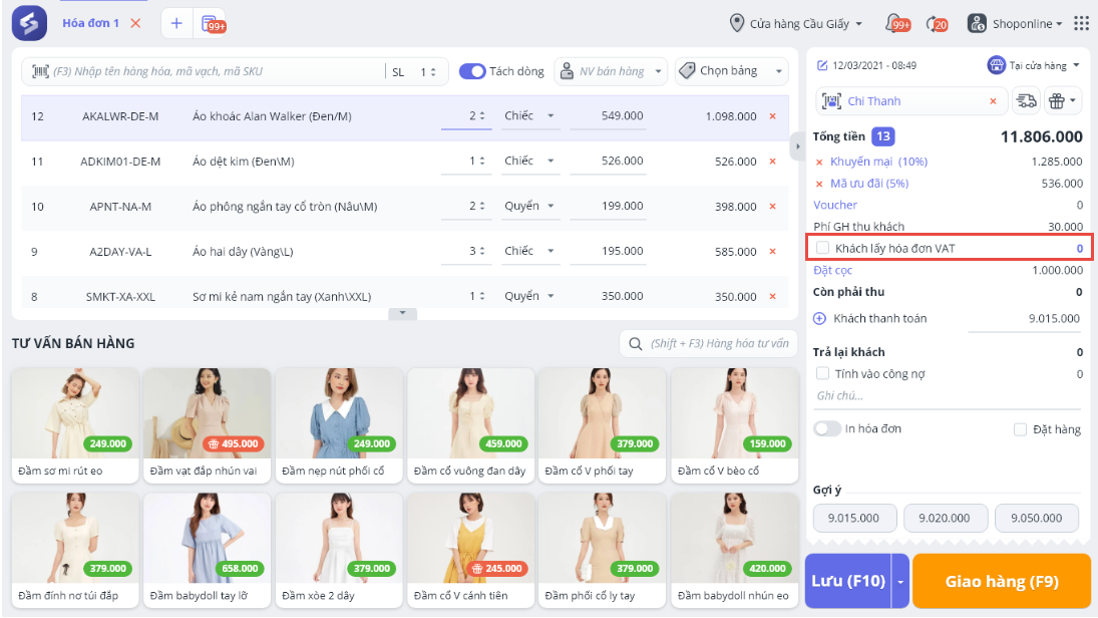
2.3.2. Bán hàng với giá sau thuế GTGT
- Giá bán hàng hóa hiển thị là giá sau thuế GTGT
- Trên màn hình bán hàng luôn hiển thị tiền Thuế GTGT như hình dưới đây.
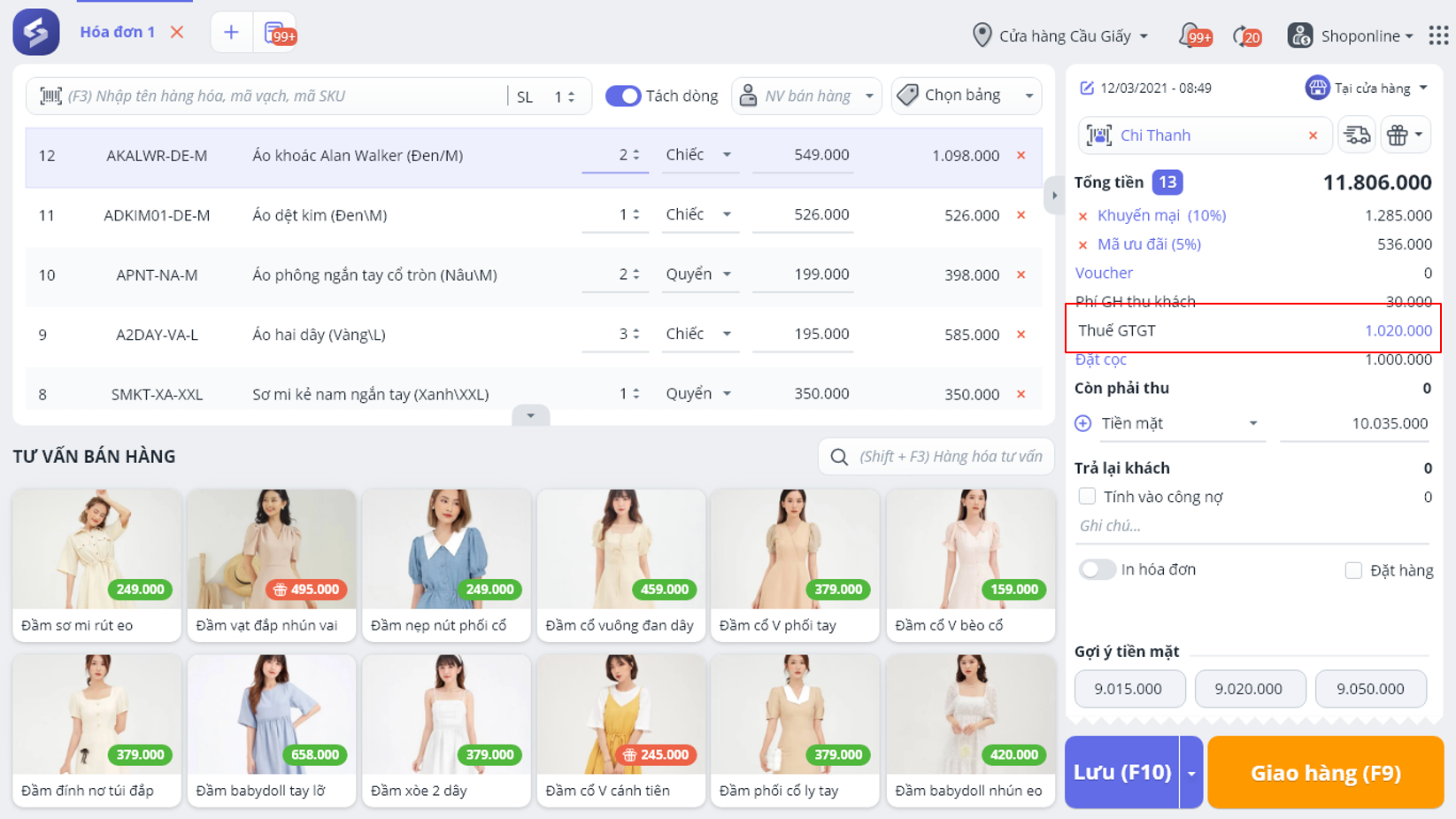
2.4. Tổng hợp, theo dõi thuế GTGT trên báo cáo
Toàn bộ báo cáo bán hàng sẽ hiển thị chi tiết tiền thuế GTGT trên hóa đơn trong kỳ
Lưu ý: Kể từ R47, phí giao hàng, phí đổi trả được hiểu là 1 mặt hàng dịch vụ tương tự như các mặt hàng khác. Trên báo cáo Doanh thu theo mặt hàng/ Lợi nhuận theo mặt hàng, chương trình sẽ hiển thị thêm 2 mặt hàng này để khớp số liệu với các báo cáo theo hóa đơn.
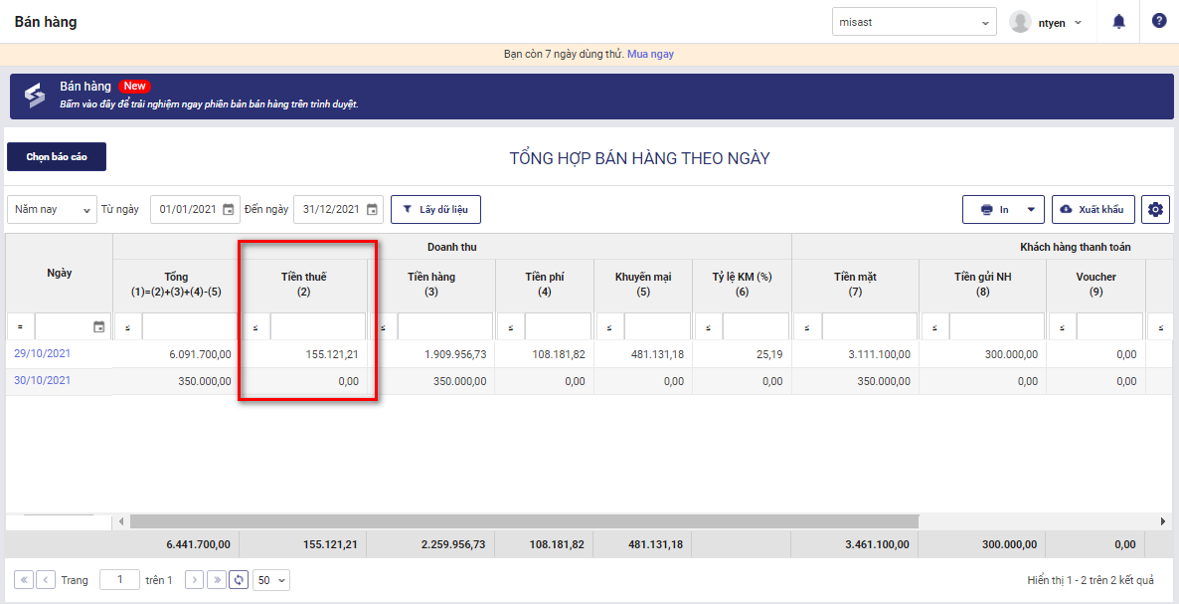
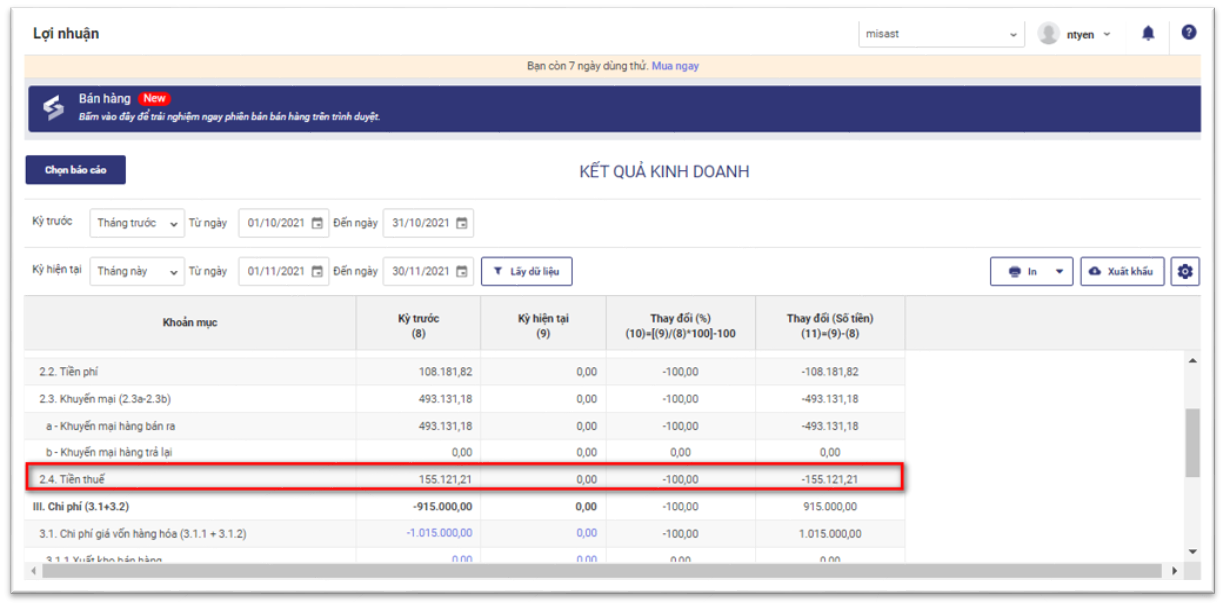
3. Một số câu hỏi thường gặp